Raksasa Redmond meluncurkan Microsoft Teams pada 2017. Empat tahun kemudian, aplikasi masih terpengaruh oleh daftar panjang bug dan kesalahan. Hal-hal tidak sempurna dan masih ada banyak ruang untuk perbaikan. Kesalahan masuk tetap menjadi salah satu yang paling sering masalah yang memengaruhi pengguna Teams. Dalam panduan ini, kami akan fokus pada kode kesalahan yang mengganggu CAA301F7 dan bagaimana Anda dapat memperbaikinya di Windows 10.
Bagaimana Saya Memperbaiki Kode Kesalahan Tim CAA301F7?
Gunakan Aplikasi Web
Aplikasi web jarang terpengaruh oleh masalah yang sama yang mengganggu aplikasi desktop. Jadi, pergilah ke tim.microsoft.com, dan periksa apakah Anda dapat masuk ke akun Anda. Dengan cara ini, Anda dapat mengakses akun Teams dengan cepat dan menangani tugas mendesak apa pun. Setelah itu, Anda dapat melanjutkan proses pemecahan masalah dengan bantuan solusi yang tercantum di bawah ini.
Periksa Koneksi Jaringan Anda
Pastikan koneksi internet Anda stabil. Mulai ulang router Anda dan alihkan ke koneksi kabel. Jangan lupa untuk memutuskan sambungan perangkat lain menggunakan koneksi untuk mengosongkan lebih banyak bandwidth untuk Teams. Jika Anda menggunakan koneksi nirkabel, pindahkan laptop Anda lebih dekat ke router Anda dan periksa apakah masalahnya sudah hilang.
Nonaktifkan Antivirus dan Firewall Anda
Pertama-tama, periksa apakah antivirus dan firewall Anda memang harus disalahkan atas kode kesalahan CAA301F7. Nonaktifkan sementara antivirus dan firewall Anda dan periksa hasilnya.
Jika kesalahan hilang, daftar putih Tim di pengaturan antivirus Anda. Selain itu, tambahkan aturan firewall baru untuk Teams yang menginstruksikan alat keamanan Anda untuk memungkinkan Teams berjalan di mesin Anda. Untuk instruksi terperinci tentang cara melakukannya, buka halaman dukungan yang didedikasikan untuk antivirus dan firewall Anda.
Hapus Informasi Masuk Tim
Anda dapat dengan cepat memperbaiki masalah login Microsoft Teams dengan menghapus data login dari Manajer Kredensial.
- Jenis "manajer credential” di bidang Pencarian Windows, dan klik dua kali pada hasil pertama.
- Kemudian, pilih Kredensial Windows dan temukan data masuk Teams Anda.

- Pilih semua entri dan tekan tombol Menghapus pilihan.
- Mulai ulang komputer Anda, luncurkan Teams lagi, dan periksa hasilnya.
Bersihkan Cache Aplikasi
Cache aplikasi Anda mungkin mengganggu sesi Teams Anda saat ini yang mencegah Anda masuk.
- Klik kanan pada ikon bilah tugas Tim dan pilih Berhenti untuk keluar dari aplikasi.
- Kemudian ketik %appdata%\Microsoft\Teams di bidang pencarian Windows dan tekan Enter.
- Hapus semua file dan folder dari folder Teams.

- Luncurkan Teams lagi dan periksa apakah Anda dapat masuk ke akun Anda sekarang.
Jika masalah berlanjut, navigasikan ke C:\ProgramData\Intel\ShaderCache\Teams_1 dan hapus juga file cache Teams_1.
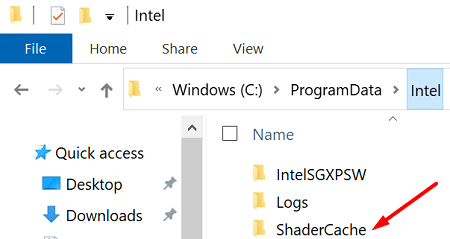
Luncurkan Tim Dengan Hak Admin
Jalankan Teams dengan hak istimewa admin dan aktifkan mode kompatibilitas Windows 8 atau Windows 7. Banyak pengguna mengonfirmasi kombo ini memperbaiki masalah login Tim mereka.
- Jadi, klik kanan pada ikon desktop Teams Anda dan pilih Properti.
- Kemudian, klik pada Kesesuaian tab.
- Dibawah Mode Kompatibilitas, centang opsi yang mengatakan Jalankan program ini dalam mode kompatibilitas untuk dan pilih Windows 8 atau Windows 7.
- Kemudian, di bawah Pengaturan, centang kotak yang bertuliskan Jalankan program ini sebagai administrator.

- Simpan pengaturan baru dan Luncurkan Tim lagi.
Aktifkan WS-Trust 1.3
Jika Anda adalah admin TI dan pengguna menghubungi Anda tentang kode kesalahan ini, Anda harus mengaktifkan WS-Trust 1.3 untuk SSO Klien Desktop di server ADFS lokal. Gunakan solusi ini jika Anda menggunakan penyiapan gabungan dengan penyewa Azure AD.
Yang perlu Anda lakukan adalah menjalankan perintah berikut: Aktifkan-AdfsEndpoint -TargetAddressPath “/adfs/services/trust/13/windowstransport”.
Selain itu, aktifkan formulir dan otentikasi Windows (WIA) dalam kebijakan otentikasi global di bawah pengaturan Intranet.
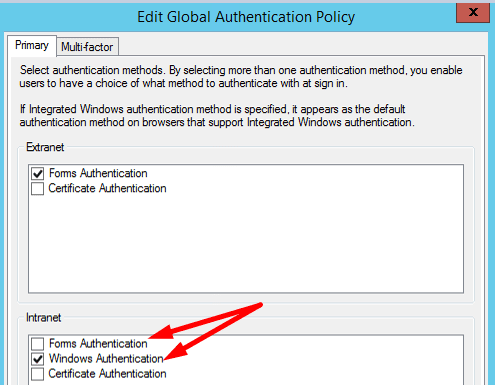
Minta pengguna untuk memulai ulang komputer mereka dan periksa apakah mereka sekarang dapat mengakses akun Teams mereka.
Instal ulang Tim
Jika kesalahan CAA301F7 berlanjut, buka Control Panel, dan di bawah Program Pilih Copot pemasangan program. Pilih Tim, tekan tombol Copot pemasangan tombol, dan restart komputer Anda.

Kemudian, unduh salinan aplikasi yang baru dan instal di perangkat Anda.
Kesimpulan
Kode kesalahan tim CAA301F7 menunjukkan proses login gagal. Untuk memperbaiki masalah ini, nonaktifkan antivirus dan firewall Anda, dan hapus data login Teams Anda dari Manajer Kredensial. Selain itu, pastikan untuk menjalankan aplikasi dalam mode kompatibilitas dengan hak istimewa admin. Apakah Anda berhasil menghilangkan kesalahan CAA301F7? Beri tahu kami di komentar di bawah.